Other video conversion
أفضل برنامج ضغط DVD: كيفية ضغط الفيديو على DVD بشكل فعال
من Ahmed Absal • 2022-06-15 11:12:57 • حلول مثبتة
س: كيف أقوم بضغط ملف MPEG ليلائم قرص DVD؟ لدي حفل زفاف قمت بتصديره إلى MPEG ولكنه 8 غيغابايت. أحتاج إلى ضغطه حتى يتمكن من الانتقال إلى قرص DVD. لقد حاولت استخدام قرص Blu-ray ولكن جهاز Mac الخاص بي يخرجه فقط في كل مرة أقوم بإدخال القرص. لذلك أنا فقط بحاجة إلى ضغط الملف بحيث يناسب قرص DVD-R سعة 4 جيجابايت. --- من موقع Apple
لا يمكن تنسيق صيغة MPEG على قرص DVD ثم إعادة إنتاجه كفيلم. أول شيء عليك القيام به هو تحويل الملف إلى صيغة VOB وللقيام بذلك تحتاج إلى برنامج يسمح لك بإجراء تحويل من صيغة MPEG إلى صيغة VOB. تلتقط معظم الكاميرات الرقمية صورًا وتسجيل مقاطع فيديو بصيغة MPEG ، وعندما يكون لدينا العديد من مقاطع الفيديو على أجهزتك ، فإن أحد أفضل الخيارات هو نسخها على قرص DVD لتوفير مساحة ، ولكن لا يمكن للعديد من مشغلات الفيديو إعادة إنتاج هذا الصيغة. ماذا علينا أن نفعل بعد ذلك؟ استخدم برنامجًا لضغط ملف MPEG إلى صيغة إخراج متوافق مع أي مشغل فيديو DVD ونريد مساعدتك في اختيار أفضل برنامج ضغط DVD لمشاريعك.
- الجزء 1. لماذا تحتاج إلى ضغط الفيديو إلى DVD؟
- الجزء 2. برنامج ضغط DVD: كيفية ضغط الفيديو على DVD بسهولة
- الجزء 3. مزيد من النصائح حول ضغط الفيديو لأقراص DVD
الجزء 1. لماذا تحتاج إلى ضغط الفيديو إلى DVD؟
يعد تقليل حجم الفيديو أمرًا شائعًا للغاية ، خاصةً عندما يشغل حجم بعض مقاطع الفيديو مساحة كبيرة جدًا على جهاز الكمبيوتر أو الجهاز اللوحي أو ما هو أسوأ من ذلك على جهازك المحمول. قد يكون من الضروري أيضًا تقليل حجم مقطع الفيديو إذا كنت تحاول نسخ الفيديو على قرص DVD.
لماذا تحتاج لضغط DVD فيديو؟ لدينا هنا بعض الأسباب:
1. لتوفير مساحة في جهاز الذاكرة الخاص بك.
2. قم بعمل صيغة متوافقة لإعادة إنتاجها مع مشغلات الفيديو والأجهزة المختلفة.
3. ضغط ملف فيديو لتغيير حجمه.
4. عند الضغط ، يكون من الأسهل مشاركة ملف فيديو على الشبكات الاجتماعية أو للبريد الإلكتروني.
الجزء 2. برنامج ضغط DVD: كيفية ضغط الفيديو على DVD بسهولة
في هذه الأوقات من الوضوح العالي الكامل ومقاطع الفيديو التي تعمل بسرعة 60 إطارًا في الثانية ، غالبًا ما نحصل على مقاطع فيديو بأحجام مفرطة ، والتي تستغرق ساعات للتحميل بالكامل على YouTube أو تسجيلها في مجلدات Dropbox أو Google Drive ، لذلك نقدم لك اليوم أفضل DVD أداة ضغط لتقليل وزن أو حجم مقاطع الفيديو دون فقدان الجودة ، نحن نتحدث عن برنامج Wondershare UniConverter.
 برنامج Wondershare UniConverter
برنامج Wondershare UniConverter
صندوق أدوات الفيديو الكامل الخاص بك

- اضغط على مقاطع الفيديو بأكثر من 1000 صيغة وقم بنسخها على قرص DVD / Blu-ray على Windows / Mac
- قم بتقليل حجم الفيديو عن طريق تغيير دقة الفيديو ومعدل البت والمعلمات الأخرى حسب الحاجة
- 30X سرعة تحويل أسرع من المحولات الشائعة الأخرى
- قم بقص الأجزاء غير المرغوب فيها وقصها وقطعها لتقليل حجم الفيديو قبل النسخ على القرص
- قم بنسخ مقاطع الفيديو على قرص DVD / Blu-ray القابل للتشغيل باستخدام قالب قائمة DVD مجاني جذاب
- وظيفة المعاينة في الوقت الحقيقي للتحقق من التغييرات بسهولة
- قم بتنزيل أو تسجيل مقاطع الفيديو من أكثر من 10000 موقع لمشاركة الفيديو مثل YouTube
- يتضمن صندوق الأدوات متعدد الاستخدامات تثبيت البيانات الوصفية للفيديو ، وصانع GIF ، وناسخ الأقراص المضغوطة ، ومسجل الشاشة
- نظام التشغيل المدعوم: Windows 10/8/7 / XP / Vista، Mac OS 10.15 (Catalina)، 10.14، 10.13، 10.12، 10.11، 10.10، 10.9، 10.8، 10.7، 10.6
الطرق الرئيسية لضغط الملفات الكبيرة إلى DVD هي:
1. Use برنامج ضغط لتقليل حجم الملف ليتناسب مع قرص DVD.
2. قم بتغيير صيغة الملف الكبير إلى صيغة أصغر على سبيل المثال من MP4 إلى FLV.
3. قم بتغيير معلمات الملف الكبيرة مثل معدل البت والدقة ومعدل الإطارات.
4. يمكن حرق الفيديو لتقسيمه إلى بعض الأجزاء و ضغط الفيديو من أجل DVD.
إذا كنت تريد معرفة كيفية ضغط الفيديو على قرص DVD باستخدام برنامج Wondershare UniConverter ، فقم بتنزيله وتثبيته مجانًا على جهاز الكمبيوتر / Mac أولاً ، ثم اتبع الخطوات أدناه:
الخطوة 1 قم بتحميل الفيديو المختار واختر صيغة الإخراج.
افتح أداة ضغط Wondershare DVD على جهاز الكمبيوتر / جهاز Mac الخاص بك ، وسوف تحصل على Video Converter الواجهة بشكل افتراضي. ثم انقر فوق Document الرمز في الزاوية العلوية اليسرى لإضافة مقاطع الفيديو الخاصة بك لضغطها ونسخها.
ثم انقر على المثلث المقلوب بجانب صيغة الإخراج الخيار في الزاوية اليسرى السفلية وسيظهر لك الصيغ المتاحة. انقر على Video علامة التبويب واختر ملف VOB الخيار كصيغة الإخراج كما هو صيغة متوافقة مع DVD.
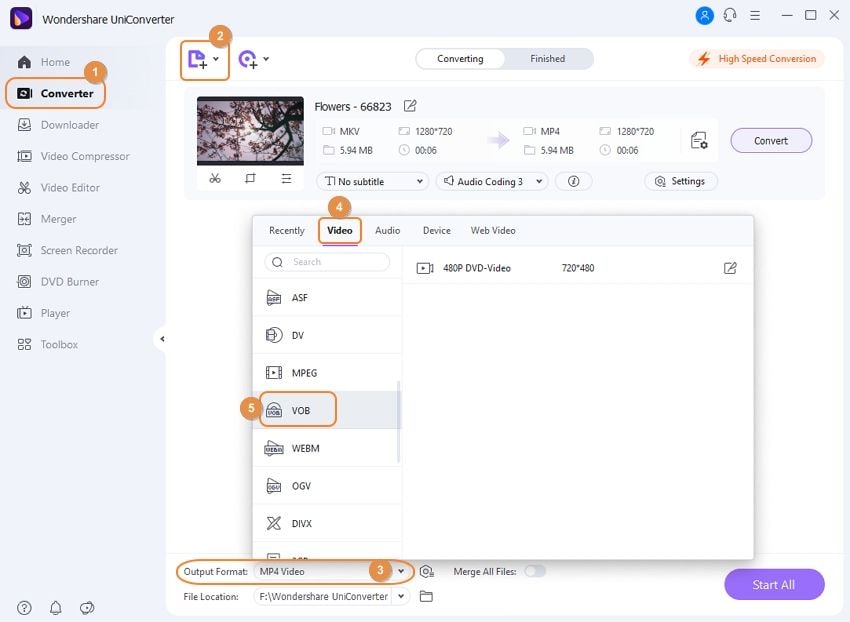
الخطوة 2 ضغط ملفات الفيديو للقرص DVD / Blu-ray.
انقر على رمز الضغط على شريط الهدف ، وستظهر نافذة صغيرة. قم بتخصيص دقة الفيديو وحجم الملف والمعلمات الأخرى كما تريد. ثم انقر فوق Preview زر للتحقق من جودة الفيديو واضغط على OK زر لحفظ التغييرات.
أخيرا ، انقر على Start All زر لضغط وتحويل ملفات الفيديو الخاصة بك لأقراص DVD.
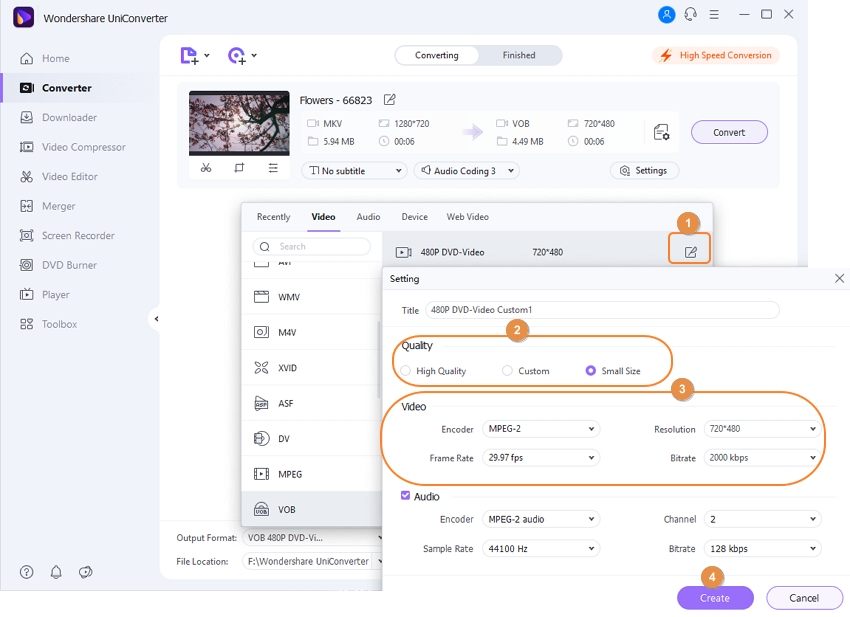
الخطوة 3 أضف مقاطع الفيديو المحولة إلى DVD واضبط إعدادات النسخ.
انقر على Finished علامة التبويب بعد انتهاء عملية التحويل. ابحث عن الفيديو المحول ، انقر بزر الماوس الأيمن عليه وحدد أضف إلى قائمة النسخ.
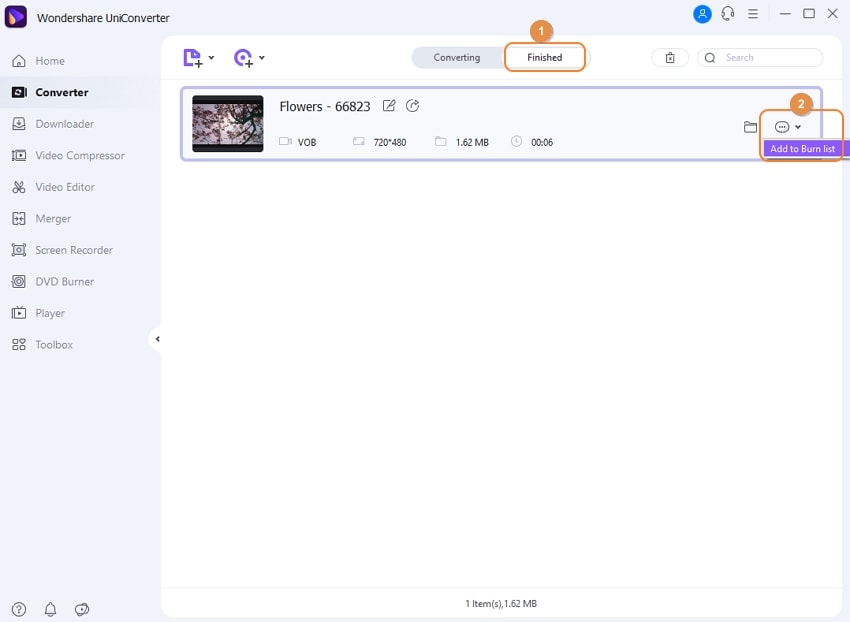
ثم انتقل إلى DVD Burner وستجد الفيديو المضافة هنا. انقر فوق السهم الأيسر أو الأيمن لتبديل قالب قائمة DVD ورؤيته في المنتصف. في حالة رغبتك في المزيد من القوالب ، انقر فوق الصورة المصغرة للنموذج أو أيقونة التحرير في الزاوية العلوية اليمنى. بعد اختيار قالب قائمة DVD ، يمكنك إنهاء معلومات أخرى مثل DVD Label و Aspect Ratio و TV Standard وغيرها.
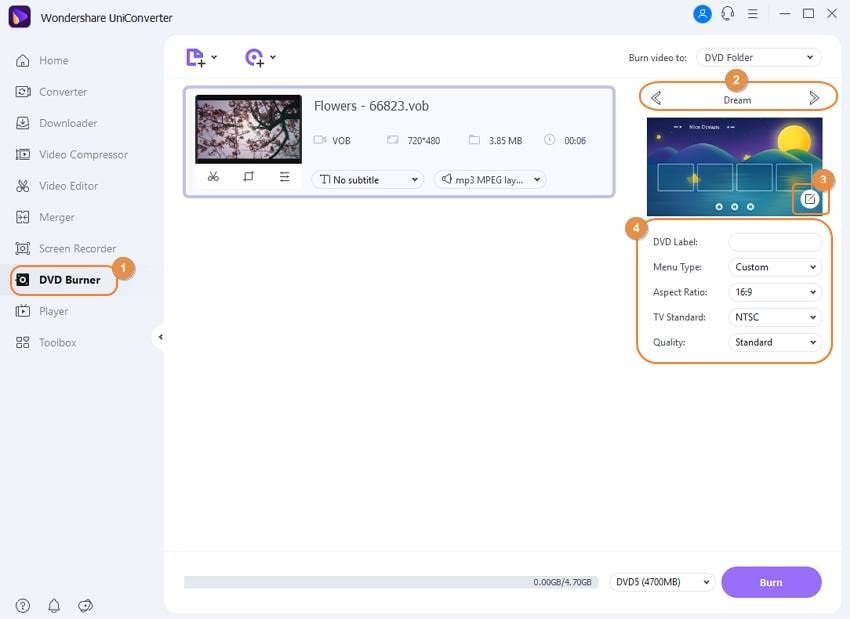
الخطوة 4 حرق ملفات الفيديو المضغوطة على DVD.
أدخل قرص DVD فارغ في جهاز الكمبيوتر الخاص بك واختر الموقد من نسخ الفيديو إلى: الخيار ، ثم انقر على Burn الزر لنسخ ملفات الفيديو المضغوطة إلى DVD باستخدام ضاغط DVD هذا.
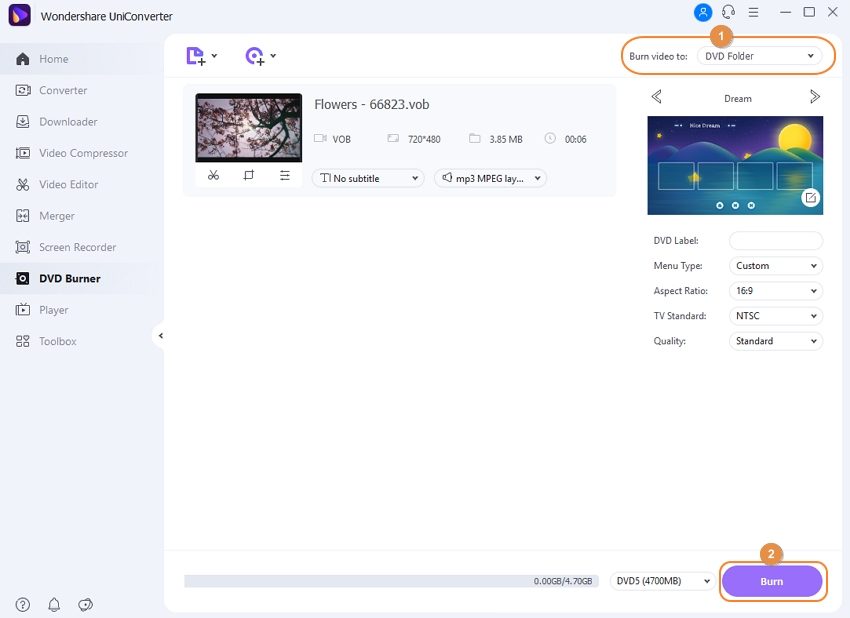
الجزء 3. مزيد من النصائح حول ضغط الفيديو لأقراص DVD
- فهم المعرفة الأساسية أولا لتحقيق النجاح فيديو DVD مضغوط، على سبيل المثال ، معرفة صيغ الفيديو.
- اعثر على محول جيد جدًا /برنامج ضغط بحيث يكون سهل الاستخدام ويمكنك الوصول إلى جميع ميزاته.
- قم بإعداد الإعدادات المناسبة ، فهذا يعني أنك بحاجة إلى اختيار صيغة الإخراج الصحيح للحصول على فيديو عالي الجودة.
- تحرير مقاطع الفيديو وفقًا لمتطلباتك ؛ لا تحتاج أن تكون خبيرًا.
- تدرب على استخدام برنامجك جيدًا للتعلم كيفية ضغط الفيديو على DVD.
لا يزال لدى العديد من الأشخاص خيار نسخ مقاطع الفيديو أو إنشاء ألبومات الصور على قرص DVD لإنشاء مجموعة كبيرة بدلاً من ذلك ، قم بشراء محركات الأقراص على سبيل المثال وحفظها هناك. لكل شخص طريقته الخاصة في لحظة حفظ الذكريات ولكن في تلك الحالات التي يختار فيها الناس نسخ ملفات الفيديو على قرص DVD ، تواجههم مشاكل في حرقها لأنهم ليسوا جميعا متوافقين مع مشغل الفيديو الخاص بهم أيضًا ، فأين هي المشكلة ؟؟؟ في صيغة ملف الفيديو.
نحن بحاجة إلى برنامج ضاغط دي في دي يساعدنا على تغيير صيغة ملف الفيديو لإجراء النسخ على DVD ولكن يجب أن تكون هذه الصيغة عامة حتى يتمكن مشغل الفيديو من التعرف عليه. Wondershare Video Converter هو ما تبحث عنه.



Ahmed Absal
staff Editor
0 Comment(s)